Raspberry Pi에서 파일 시스템을 찾는 방법이 궁금하다면 이 가이드를 따라 다양한 명령을 알아보세요.
Raspberry Pi에서 파일 시스템 유형 결정
다음과 같이 Raspberry Pi에서 파일 시스템 유형을 결정하는 다양한 명령이 있습니다.
- df 명령을 통해
- lsblk 명령을 통해
- 마운트 명령을 통해
- 파일 명령을 통해
- fsck 명령을 통해
이 명령에 대해 자세히 이야기합시다.
1: df 명령을 통해 파일 시스템 유형 결정
그만큼 df 명령은 터미널에 파일 시스템 정보를 표시하는 데 널리 사용됩니다. 다음 명령을 사용하면 Raspberry Pi의 여러 디스크에서 사용하는 파일 시스템 유형을 볼 수 있습니다.
$df-TH
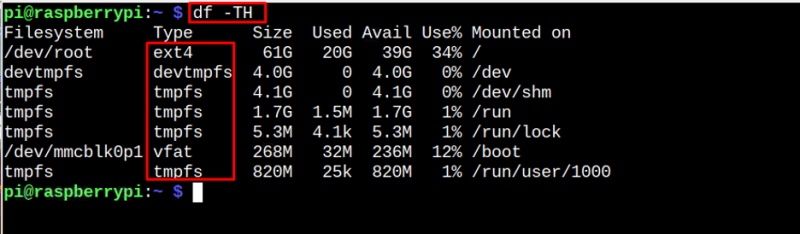
2: lsblk 명령을 통해 파일 시스템 유형 결정
라는 명령이 또 있습니다. 'lsblk' SD 카드 또는 USB 드라이브를 포함하여 시스템의 다양한 블록 장치에 대한 정보 목록을 제공합니다. 다음을 실행 'lsblk' 파일 시스템 유형을 결정하는 명령입니다.
$ lsblk -f 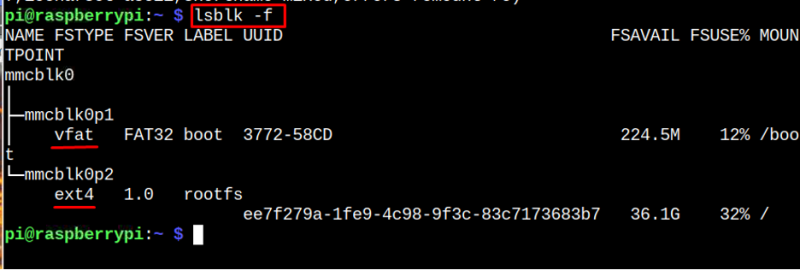
3: mount 명령을 통해 파일 시스템 유형 결정
그만큼 산 명령은 주로 파일 시스템이나 저장 장치를 디렉토리에 마운트하는 데 사용되며 파일 시스템 유형을 확인하려는 경우 다음과 같은 방법으로 이 명령을 사용할 수 있습니다.
$ 마운트 | grep '^/dev' 
4: 파일 명령을 통해 파일 시스템 유형 결정
다음을 사용할 수도 있습니다. 파일 Raspberry Pi 터미널의 명령을 사용하여 디스크의 파일 시스템 유형을 결정합니다. 그러나 해당 명령의 경우 디스크 이름을 제공해야 합니다.
$ sudo 파일 -sL /dev/mmcblk0p2 
5: fsck 명령을 통해 파일 시스템 유형 결정
그만큼 fsck Linux에서 파일 시스템을 확인하고 복구하는 또 다른 유용한 명령이며 이 명령을 사용하여 Raspberry Pi 시스템에서도 디스크의 파일 시스템 유형을 결정할 수 있습니다.
$ fsck -N /dev/mmcblk0p2 
결론
시스템의 각 디스크에는 다른 파일 시스템이 있으며 디스크의 파일 시스템에 대한 정보를 찾는 것은 다음과 같은 명령을 통해 간단합니다. df , lsblk , 산 , 파일 그리고 fsck . 이 명령은 Raspberry Pi 시스템에 마운트된 디스크의 파일 시스템 유형을 빠르게 표시합니다.